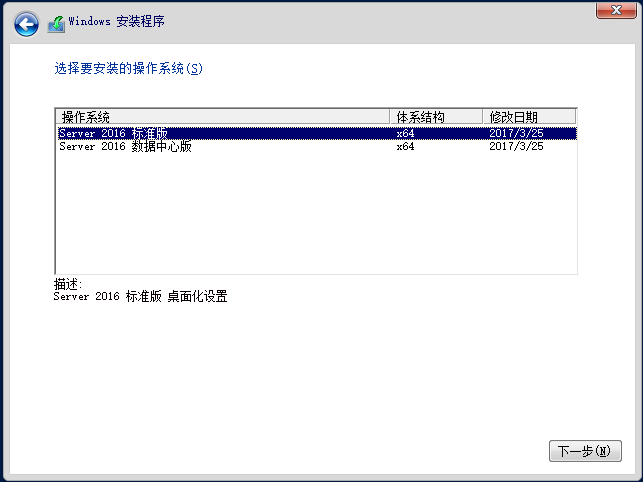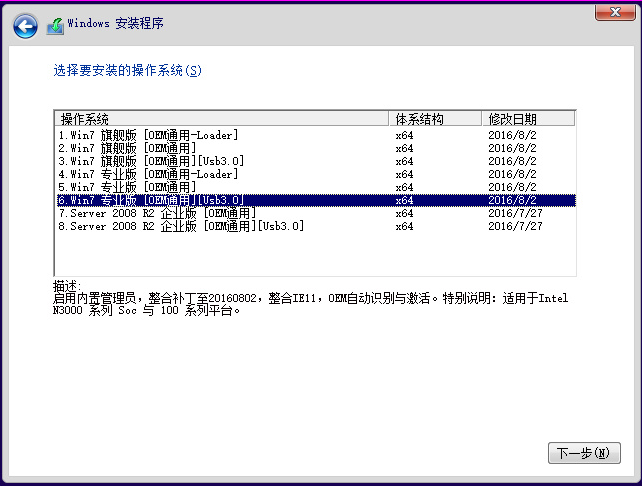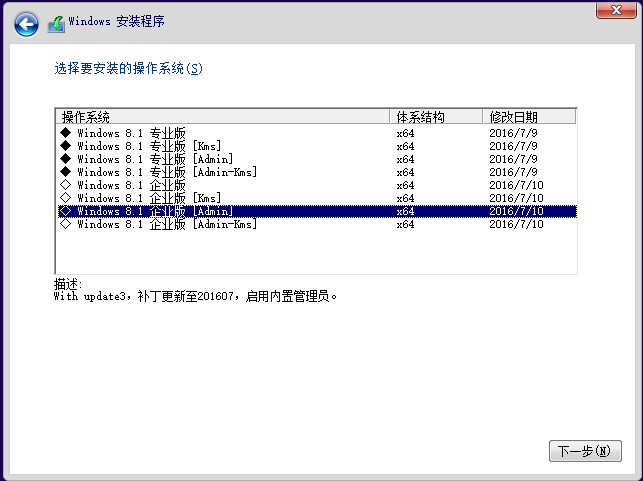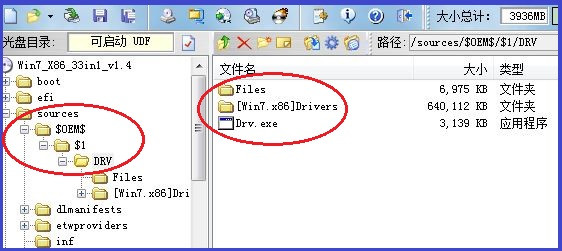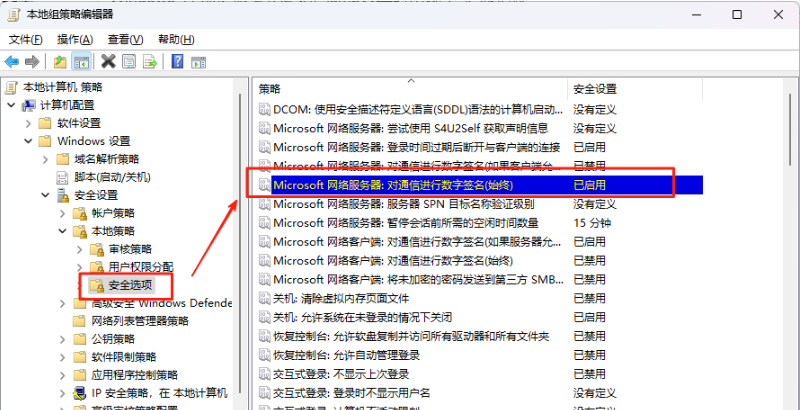无约而来近日发布了将Windows 7 33in1 V1.3 32位与64位整合为一个映像的方法,现转载过来供大家学习实践,并将实际操作截图,手把手教你自己制作。自己整合后可以刻录到u盘上(体积较大,4gu盘肯定是不行了),真正做到一盘在手装系统不愁。
重要说明:经多人实践,整合后的install.wim最低达到4.2G,无法刻录到U盘,解决办法见二楼。
Windows 7 33in1 V1.3 32位与64位合一批处理(原帖 http://zxkh19501.blog.163.com/blog/static/123785179201261410421627
2012-07-14 22:15:53
专门送给不怕ISO体积大的朋友。
1、用ULTRAISO(http://www.vdisk.cn/down/index/9162878)将64位ISO中的SOURCES目录下的install.wim提取出来到E分区,改名为33X64.WIM,将32位ISO中的SOURCES目录下的install.wim提取出来到E分区,不改名。
2、下载Imagex工具 http://www.vdisk.cn/down/index/10408419,解压缩到E分区,找到含有wimmount.inf的这一级目录(如果现在使用的操作系统是X86就选X86目录,如果操作平台是X64就选amd64目录),右键占击wimmount.inf,选定“安装”,重启计算机。
3、在wimmount.inf所在目录下建立一个CMD文件(内容如下),并以管理员身份运行它。提示,建立CMD文件,就是记事本的TXT后缀名改为CMD。要修改CMD文件,也用记事本打开。
imagex /export E:\33X64.WIM 1 E:\install.wim
imagex /export E:\33X64.WIM 2 E:\install.wim
imagex /export E:\33X64.WIM 3 E:\install.wim
imagex /export E:\33X64.WIM 4 E:\install.wim
imagex /export E:\33X64.WIM 5 E:\install.wim
imagex /export E:\33X64.WIM 6 E:\install.wim
imagex /export E:\33X64.WIM 7 E:\install.wim
imagex /export E:\33X64.WIM 8 E:\install.wim
imagex /export E:\33X64.WIM 9 E:\install.wim
imagex /export E:\33X64.WIM 10 E:\install.wim
imagex /export E:\33X64.WIM 11 E:\install.wim
imagex /export E:\33X64.WIM 12 E:\install.wim
imagex /export E:\33X64.WIM 13 E:\install.wim
imagex /export E:\33X64.WIM 14 E:\install.wim
imagex /export E:\33X64.WIM 15 E:\install.wim
imagex /export E:\33X64.WIM 16 E:\install.wim
imagex /export E:\33X64.WIM 17 E:\install.wim
imagex /export E:\33X64.WIM 18 E:\install.wim
imagex /export E:\33X64.WIM 19 E:\install.wim
imagex /export E:\33X64.WIM 20 E:\install.wim
imagex /export E:\33X64.WIM 21 E:\install.wim
imagex /export E:\33X64.WIM 22 E:\install.wim
imagex /export E:\33X64.WIM 23 E:\install.wim
imagex /export E:\33X64.WIM 24 E:\install.wim
imagex /export E:\33X64.WIM 25 E:\install.wim
imagex /export E:\33X64.WIM 26 E:\install.wim
imagex /export E:\33X64.WIM 27 E:\install.wim
imagex /export E:\33X64.WIM 28 E:\install.wim
PAUSE
4、用Ultraiso打开CN_WIN7_SP1_X86_33in1_V1.3.iso这个文件,将E分区的install.wim替换进ISO的SOURCES目录中,然后另存得到一个新的ISO。
如果想让这个ISO变成带双PE(32位、64位),请参考这里:http://zxkh19501.blog.163.com/blog/static/123785179201252311252187
如果想写入U盘,参考这里:http://zxkh19501.blog.163.com/blog/static/12378517920125114831939/
图解如下:
首先你需要准备好win733in164和32位两个iso文件()、安装ULTRAISO 软件(http://www.vdisk.cn/down/index/9162878) 、下载Imagex工具http://www.vdisk.cn/down/index/10408419,如果想做成双PE启动(32位、64位)请先下载bcd、pe_x64.wim和pe_x86.wim。
pe_x86.wim和pe_x64.wim下载:http://115.com/file/bhqtrg9h,http://kuai.xunlei.com/d/GGDZXPPLLYZZ(在这个ISO的BOOT目录,自行提取出来)
好,现在开始操作:
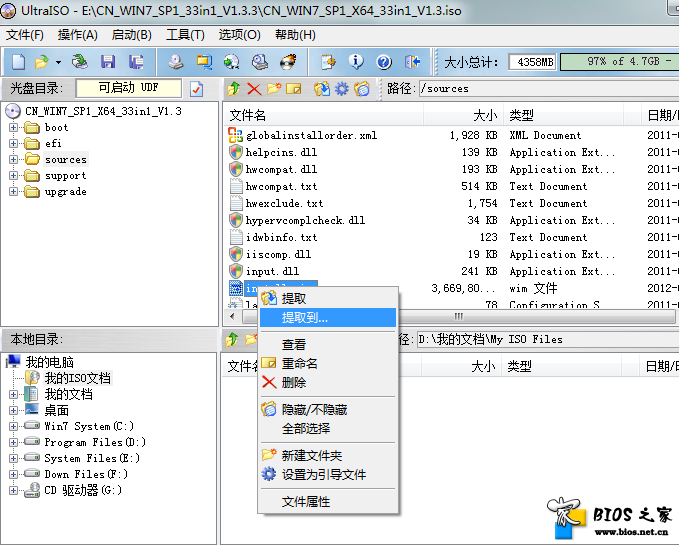
将它提取到e盘
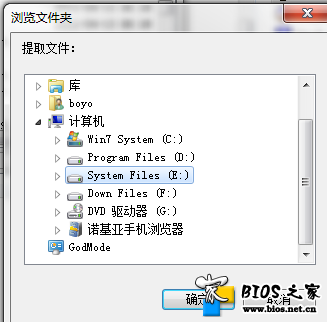
提取中

提取完成后将它重命名
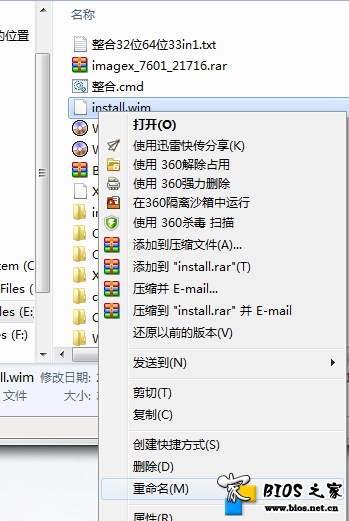
重命名为 33X64.WIM
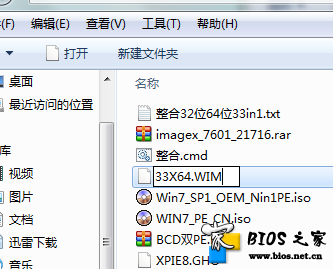
用ULTRAISO 打开32位win7的iso文件 ,找到SOURCES目录下的install.wim

将它提取到e盘
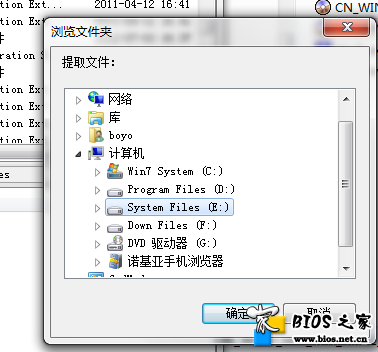
提取中
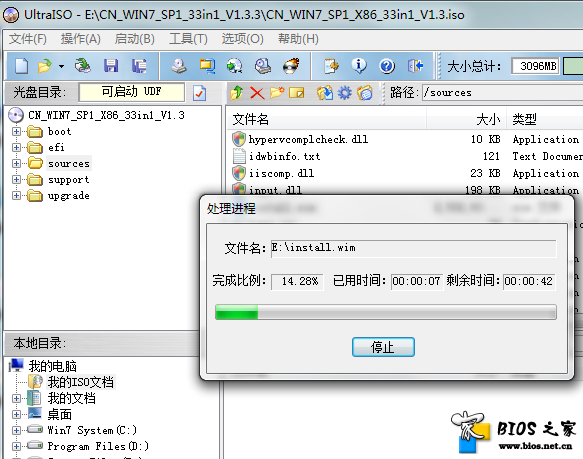
完成后不作任何修改

打开imagex文件夹,如果你在64位系统下就打开带X64的,如果你在32位系统下就打开带X86的

在含有wimmount.inf的这一级目录新建一个文本文件
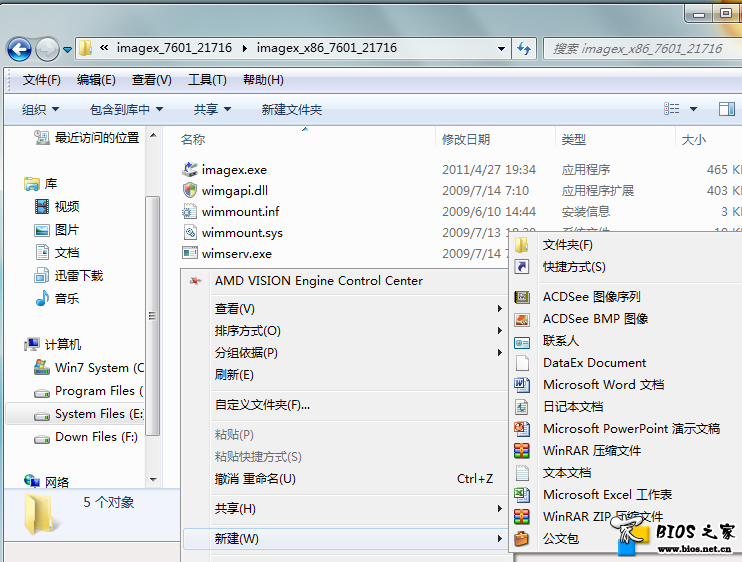
改个名
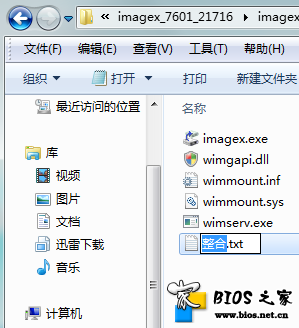
将批处理命令复制粘贴到这个文本文件中,保存
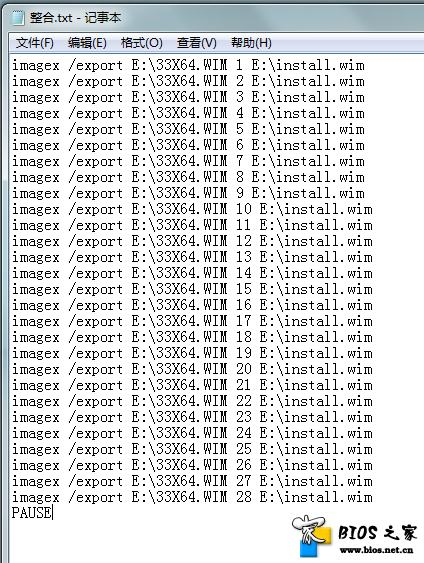
将这个文本文件后缀txt改为cmd

找到wimmount.inf文件,点击右键选择安装
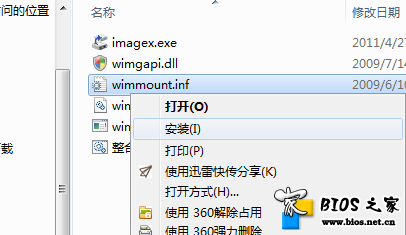
安装中
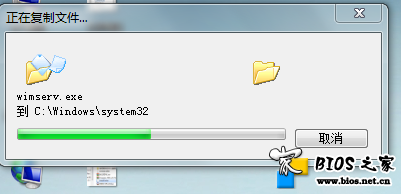
安装完成后重启系统
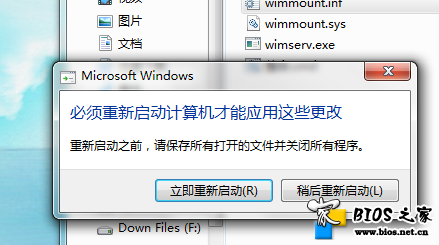
重启后打开imagex文件夹,以管理员身份运行刚才建立的.cmd文件
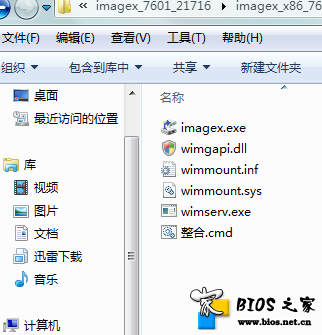
开始整合
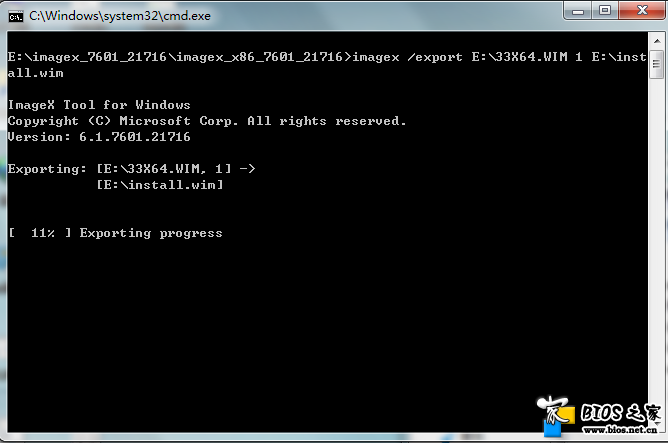
整合完毕,按任意键退出
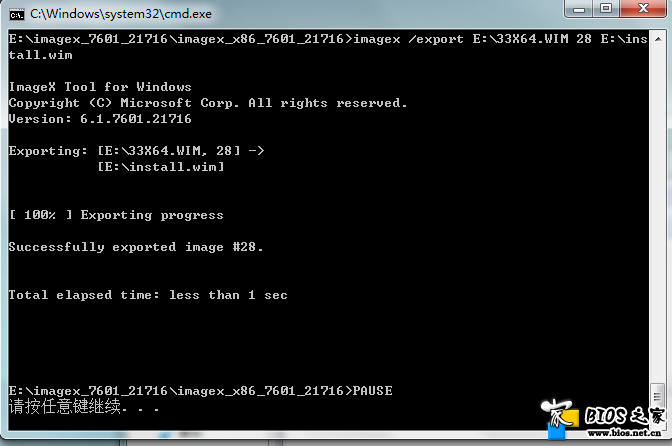
用ULTRAISO 打开32位win7的iso文件
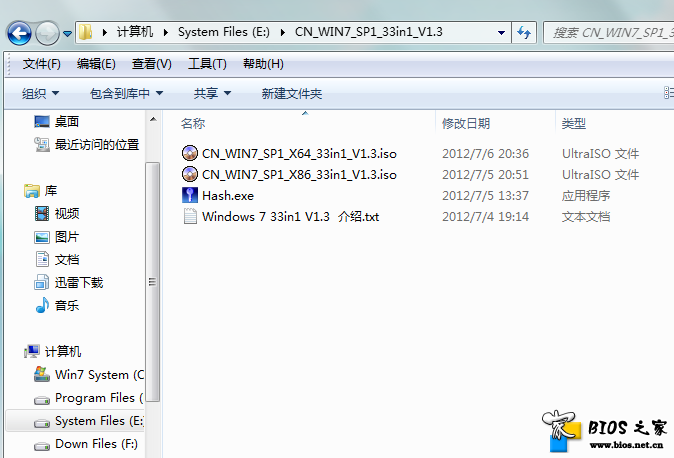
将E分区的刚刚整合的install.wim替换进ISO的SOURCES目录中
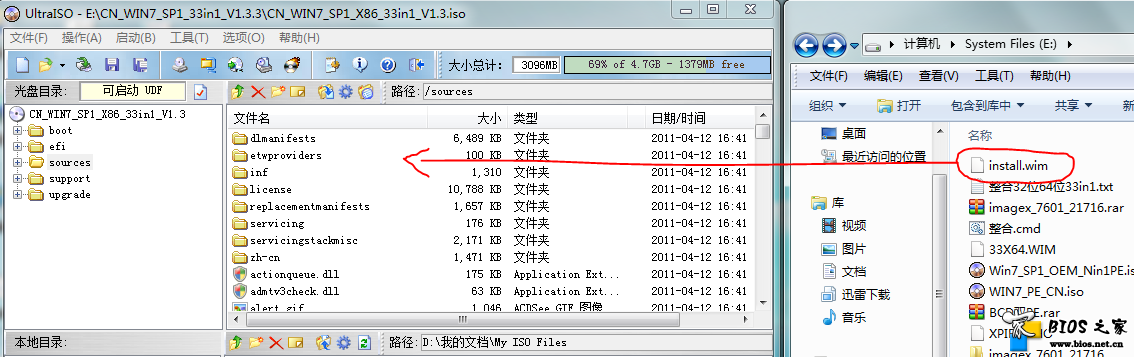
选择“是”替换
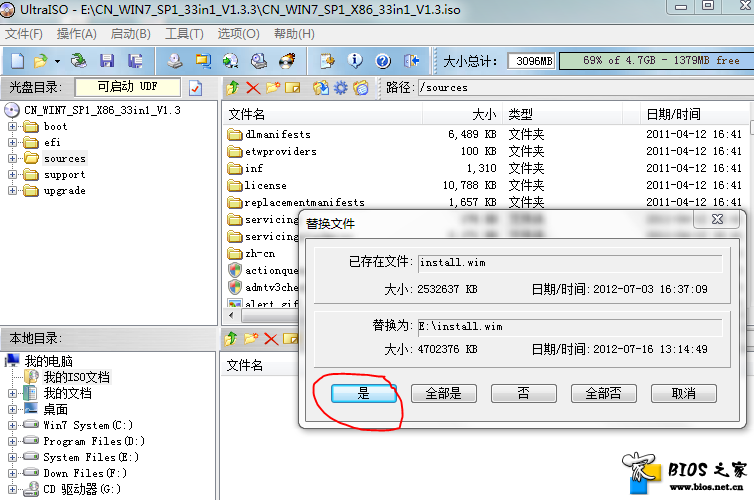
到此,基本步骤已完成,下面进行三种选择:A.添加双PE(32位和64位,推荐);B.不使用PE;C.继续使用单PE(32位,不推荐)。选择C项,略过下面A、B选项。
A、如果需要添加双PE(32位和64位,用于维护或安装系统等操作),请将下载好的BCD、pe_x64.wim和pe_x86.wim三个文件替换进ISO的boot文件夹里
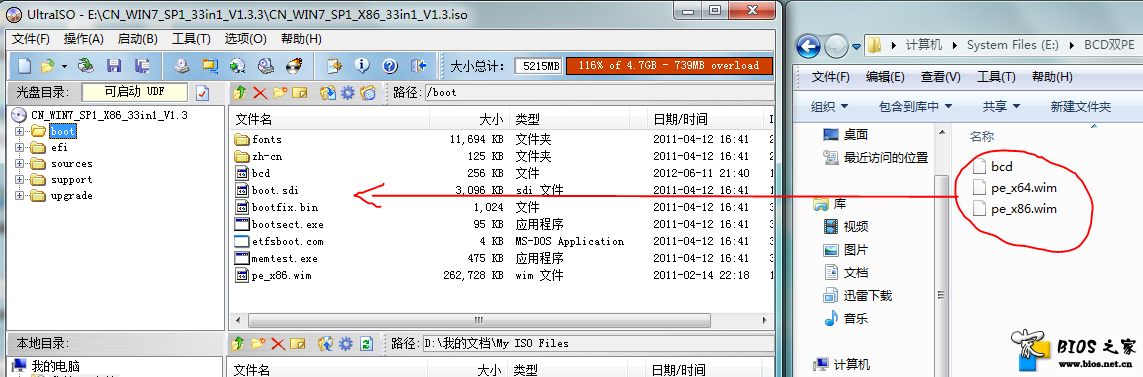
选择“全部是”,替换成功
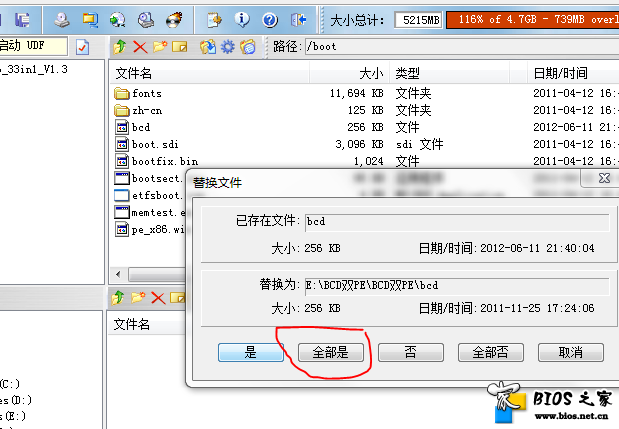
B、如果不需要PE, 请将刚替换完整合的install.wim的ISO的boot目录中的pe_x86.wim删除
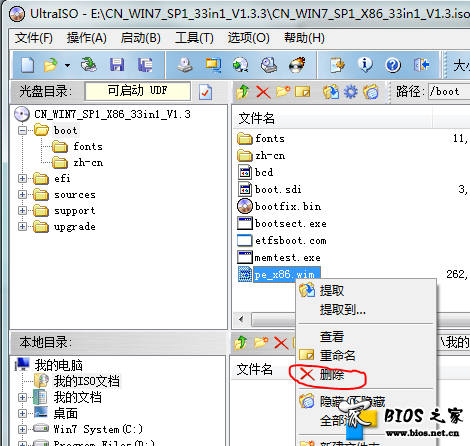

所有步骤完成后,将iso文件另存
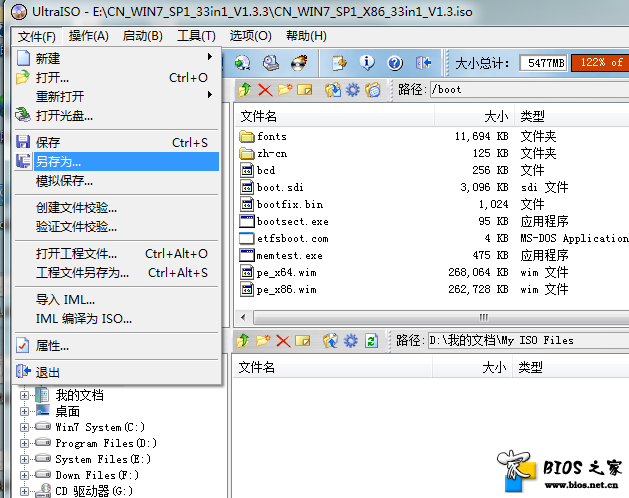
起个名字
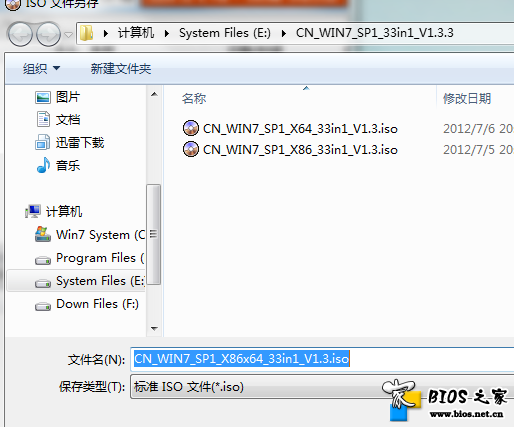
另存中
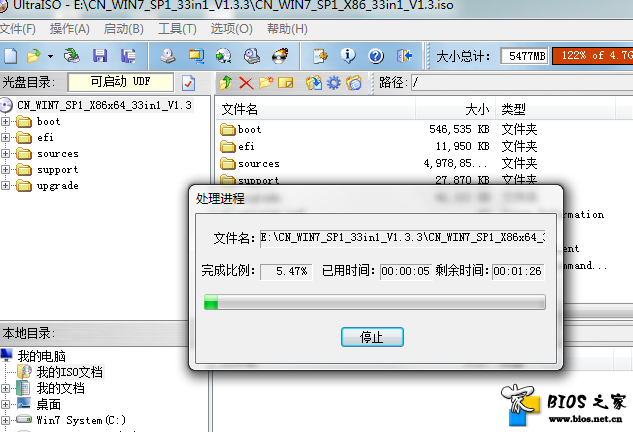
大功告成
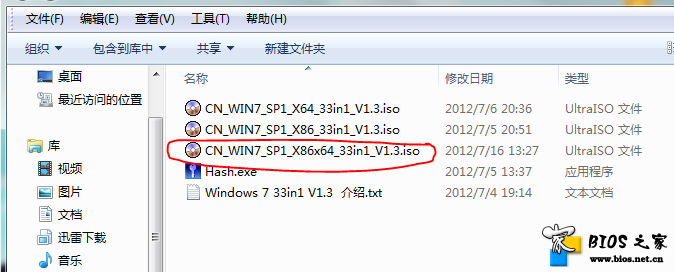
第一种:受Fat32文件管理限制,超过4G单个文件无法刻录U盘,因此需把整合的install.wim大小控制在4G以下就ok了。
大家看下win733in1映像版本(64位)列表:
[1]
[2]
[3]
[4]
[5]
[6]
[7]
[8]
[9]
[10] Windows 7 旗舰版 64位 (索尼)
[11] Windows 7 旗舰版 64位 (技嘉)
[12] Windows 7 旗舰版 64位 (海尔)
[13] Windows 7 旗舰版 64位 (神舟)
[14] Windows 7 旗舰版 64位 (微星)
[15] Windows 7 旗舰版 64位 (三星)
[16] Windows 7 旗舰版 64位 (东芝)
[17] Windows 7 旗舰版 64位 (Fujitsu Siemens)
[18] Windows 7 旗舰版 64位 (Retail)
[19] Windows 7 旗舰版 64位 Admin (OEM通用)
[20] Windows 7 旗舰版 64位 Admin (OEM通用-无LOGO)
[21] Windows 7 专业版 64位 (Retail)
[22] Windows 7 专业版 64位 Admin (OEM通用)
[23] Windows 7 专业版 64位 Admin (OEM通用-无LOGO)
[24] Windows 7 家庭高级版 64位 (Retail)
[25] Windows 7 家庭高级版 64位 Admin (OEM通用)
[26] Windows 7 家庭高级版 64位 Admin (OEM通用-无LOGO)
[27] Windows 7 家庭普通版 64位 (Retail)
[28] Windows 7 家庭普通版 64位 Admin (OEM通用-无LOGO)
从中选出不需要整合的版本,记住前面的序号,例如:如不需要品牌单列的版本,就是1到17号,在制作.cmd文件时,在批处理命令中不包含这些序号就可以了。.cmd文件的内容如下:
imagex /export E:\33X64.WIM 18 E:\install.wim
imagex /export E:\33X64.WIM 19 E:\install.wim
imagex /export E:\33X64.WIM 20 E:\install.wim
imagex /export E:\33X64.WIM 21 E:\install.wim
imagex /export E:\33X64.WIM 22 E:\install.wim
imagex /export E:\33X64.WIM 23 E:\install.wim
imagex /export E:\33X64.WIM 24 E:\install.wim
imagex /export E:\33X64.WIM 25 E:\install.wim
imagex /export E:\33X64.WIM 26 E:\install.wim
imagex /export E:\33X64.WIM 27 E:\install.wim
imagex /export E:\33X64.WIM 28 E:\install.wim
PAUSE
切记最后整合的install.wim文件一定要小于4G。
成功案例:
经过多次试验,整合出一个3.99G的install.wim,已刻录8G
因为大家已看了一楼的图解,可能也都动手进行了操作,合盘的方法想必已经掌握,下面我就简单说下具体思路。
1、先将32位的install.wim提取到e盘,改名为86.wim ,再将64位的install.wim提取到e盘,改名为64.wim;
2、将以下批处理命令复制粘贴到新建的cmd文件:
imagex /export E:\86.WIM 2 F:\install.wim
imagex /export E:\86.WIM 8 F:\install.wim
imagex /export E:\86.WIM 18 F:\install.wim
imagex /export E:\86.WIM 19 F:\install.wim
imagex /export E:\86.WIM 22 F:\install.wim
imagex /export E:\86.WIM 26 F:\install.wim
imagex /export E:\86.WIM 28 F:\install.wim
imagex /export E:\86.WIM 30 F:\install.wim
imagex /export E:\64.WIM 2 F:\install.wim
imagex /export E:\64.WIM 8 F:\install.wim
imagex /export E:\64.WIM 18 F:\install.wim
imagex /export E:\64.WIM 19 F:\install.wim
imagex /export E:\64.WIM 22 F:\install.wim
imagex /export E:\64.WIM 26 F:\install.wim
imagex /export E:\64.WIM 28 F:\install.wim
pause
3、保证F盘根目录下不存在install.wim文件;
4、执行cmd文件,完毕后就会在F盘得到一个3.99G的install.wim文件。替换install.wim文件、添加pe等其余步骤参照图解。映像版本列表(32位和64位相同只列32位)
[2]
[8]
[18] Windows 7 旗舰版 32位 (Retail)--------------------------------------------原版
[19] Windows 7 旗舰版 32位 Admin (OEM通用)-------------------------------通吃
[22] Windows 7 专业版 32位 Admin (OEM通用)-------------------------------通吃
[26] Windows 7 家庭高级版 32位 Admin (OEM通用-无LOGO)--------------通吃无品牌标识(主要是减少体积)
[28] Windows 7 家庭普通版 32位 Admin (OEM通用-无LOGO)--------------通吃无品牌标识
[30] Windows 7 简易版 32位 Admin (OEM通用-无LOGO)
这个映像各个版本都存在,大小也合适,借以抛砖引玉。
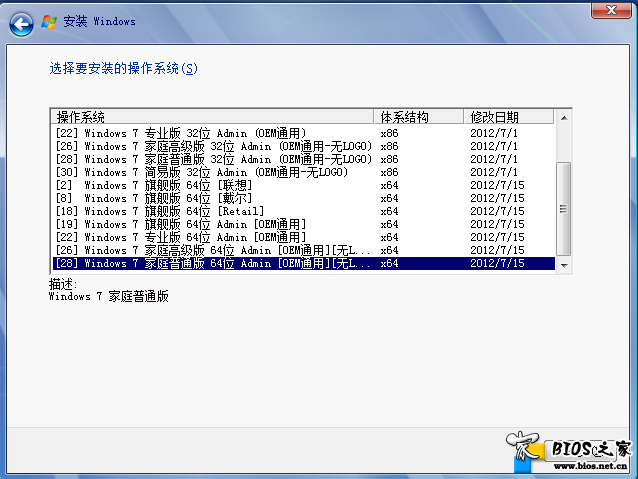
各位可根据自己喜好修改cmd文件,任意组合各版本(保证.wim文件小于4G),还可向iso映像添加实用软件。祝大家顺利!
第二种:我试验了两个傻瓜式的方法,主要目的就是不用考虑整合后的wim文件的大小:一个是用老毛桃PE或者大白菜什么的这类U盘工具,制作好启动U盘,然后格式化u盘为ntfs格式(这类启动盘启动区是隐藏的不怕格、不怕删、不怕毒)就解决了大于4G单个文件拷入u盘的问题。并且这个PE中有win$man这个软件,还有克隆等安装工具,这样就可以把整合的wim文件或者winxp的gho文件拷入u盘,用这些软件调用就可以安装。另一个是用Ultraiso软件最新版启动选项中刻录硬盘映像中的创建启动分区功能,和网上那些u盘pe工具有异曲同工的作用,因此,只要你把从网上下载的PE映像写入u盘时在这个功能前面打钩就行了。做完后,把u盘格式化为ntfs格式,将你需要的install.wim拷进去(不用担心大小问题了),如果下载的PE有Win$Man或者类似的windows系统安装器就尽情安装吧,如果没有也可下载后拷入u盘使用。
http://zxkh19501.blog.163.com/blog/static/123785179201262232312593

 Blog.XiaoMing.Xyz
Blog.XiaoMing.Xyz